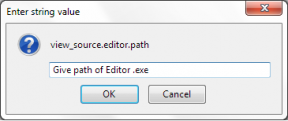7 geriausi būdai, kaip ištaisyti lėtą „Microsoft Edge“ sistemoje „Windows 10“ ir „Windows 11“.
Įvairios / / November 29, 2021
Su miego skirtukais, Edge kolekcijos, skirtukų grupės ir daugiau, naujausia „Microsoft“ naršyklė „Edge“ kartais jaučiasi išsipūtusi ir lėta. Jei patiriate tą patį, laikas paspartinti „Microsoft Edge“ patirtį „Windows 10“ ir „Windows 11“.

„Microsoft“ verčia numatytąją „Edge“ naršyklę „Windows“ į kairę ir į dešinę. Taip pat dėl gerų priežasčių. „Edge“ naršyklė yra pagrįsta „Chromium“, veikia su visais Google Chrome plėtiniaisir turi unikalių savybių, kurios gali konkuruoti su konkurentais. Vangus „Microsoft Edge“ gali priversti jus ieškoti alternatyvų. Prieš tai darydami peržiūrėkite toliau pateiktus patarimus, kaip pataisyti lėtą „Edge“ naršyklę „Windows 10“ ir „Windows 11“.
Taip pat „Guiding Tech“.
1. Iš naujo paleiskite „Microsoft Edge“.
„Microsoft“ gali apgauti jus ir leisti paleisti „Edge“ naršyklę paleidžiant. Kai atidarote „Microsoft Edge“, naršyklė jau gali veikti fone. Turite naudoti užduočių tvarkyklę ir uždaryti visas su Microsoft Edge susijusias paslaugas. Štai ką reikia padaryti.
1 žingsnis: Paspauskite „Windows“ klavišą ir ieškokite „Task Manager“.
2 žingsnis: Paspauskite Enter klavišą ir atidarykite Task Manager.
3 veiksmas: Peržiūrėkite visas „Microsoft Edge“ paslaugas ir spustelėkite apačioje esantį mygtuką Baigti užduotį.

Paleiskite „Microsoft Edge“ ir pradėkite naršyti internete.
2. Išjunkite „Microsoft Edge“ paleidžiant
Automatinis „Microsoft Edge“ paleidimas paleidžiant „Windows“ gali sulėtinti bendrą patirtį. Tau reikia sustabdyti „Microsoft Edge“ atsidarymą paleidžiant „Windows“.. Štai kaip.
1 žingsnis: Atidarykite „Windows 10“ arba „Windows 11“ nustatymų programą (naudokite „Windows + I“ klavišus).
2 žingsnis: Eikite į skyrių „Programos“ ir pasirinkite „Paleistis“.

3 veiksmas: Išjunkite „Microsoft Edge“ perjungimą šiame meniu.
3. Iš anksto įkelkite naujo skirtuko puslapį
„Microsoft Edge“ naujo skirtuko puslapis gali būti gana daug išteklių. Jis įkelia jūsų mėgstamiausius, „Bing“ ekrano užsklandą, „Microsoft News“ ir kt. Viską įkeliant nuo nulio kartais gali atrodyti lėta.
Turite galimybę išjungti naujo skirtuko puslapio išankstinį įkėlimą, kad galėtumėte greičiau naudotis. Atlikite toliau nurodytus veiksmus.
1 žingsnis: Atidarykite „Microsoft Edge“ sistemoje „Windows“.
2 žingsnis: Spustelėkite trijų taškų meniu viršutiniame dešiniajame kampe ir atidarykite Nustatymai.

3 veiksmas: Kairiojoje šoninėje juostoje eikite į Pradėti, Pagrindinis puslapis ir nauji skirtukai.
4 veiksmas: Išjunkite naujo skirtuko puslapio išankstinį įkėlimą, kad galėtumėte greičiau perjungti.

Iš naujo paleiskite „Microsoft Edge“ ir pamatysite greitesnį naujo skirtuko įkėlimo laiką.
4. Naudokite subalansuotą sekimo prevenciją
„Microsoft Edge“ leidžia įjungti griežtą sekimo prevenciją. Jis blokuoja daugumą stebėjimo priemonių iš visų svetainių ir dėl to kai kurios svetainių dalys gali neveikti. Dėl to užtrunka ilgas įkrovimo laikas ir kartais atsiranda gedimų.
Norėdami sklandžiai naršyti, turite grįžti prie subalansuoto metodo.
1 žingsnis: Atidarykite „Microsoft Edge“ nustatymus.
2 žingsnis: Pasirinkite Privatumas, paieška ir paslaugos.

3 veiksmas: Pasirinkite rekomenduojamą subalansuotą parinktį, kad išvengtumėte stebėjimo.
Taip pat „Guiding Tech“.
5. Ištrinkite slapukus ir svetainės duomenis
Paprastai šio veiksmo atlikti nerekomenduojame. Tačiau per didelė slapukų ir talpyklos duomenų našta gali sulėtinti „Microsoft Edge“ sistemoje „Windows“. Tokius duomenis turite ištrinti iš Edge Settings meniu. Štai kaip.
1 žingsnis: Eikite į „Microsoft Edge“ nustatymus.
2 žingsnis: Pasirinkite Slapukai ir svetainės leidimai.

3 veiksmas: Pasirinkite Tvarkyti ir ištrinti slapukus bei svetainės duomenis.
4 veiksmas: Spustelėkite Visi slapukai ir svetainės duomenys.

5 veiksmas: Pasirinkite Pašalinti viską ir galite pradėti.
6. Pašalinkite nereikšmingus krašto plėtinius
Palaikant visus „Chromium“ plėtinius, gana lengva „Microsoft Edge“ papildyti daugybe plėtinių. Kai kurie iš jų gali būti pasenę, sukurti nesuderinamumą ir lėtėti Edge įkėlimo laikas.
Sunku prisegti vieną šios elgsenos plėtinį. Geriausia pašalinti visus plėtinius, išskyrus slaptažodžių tvarkyklę „Microsoft Edge“.
1 žingsnis: „Edge“ pagrindiniame ekrane spustelėkite trijų taškų meniu viršuje.
2 žingsnis: Pasirinkite Plėtiniai.
3 veiksmas: Pašalinkite plėtinius iš šio meniu.

7. Atnaujinkite „Microsoft Edge“.
Dėl pasenusios „Microsoft Edge“ versijos „Windows 10“ arba „Windows 11“ naršymas gali būti lėtas. „Microsoft“ atnaujina „Edge“ naršyklę fone. Taip pat galite rankiniu būdu įdiegti naujausią naršyklės versiją kompiuteryje.
Eikite į „Microsoft Edge“ nustatymus ir atidarykite meniu „Apie“. Įdiekite naujausią Edge versiją sistemoje Windows ir paleiskite programą iš naujo.
Taip pat „Guiding Tech“.
Paspartinkite „Microsoft Edge“ sistemoje „Windows“.
Taip pat turėtumėte patikrinti „Wi-Fi“ interneto greitį. Naudokite 5 GHz dažnį ir uždarykite kitą srautinio perdavimo veiklą fone. Tai taip pat turėtų padėti įkelti tinklalapius greičiau nei anksčiau.